Kas Hisense teleritel on Bluetooth? 3 viisi Bluetoothi sisselülitamiseks
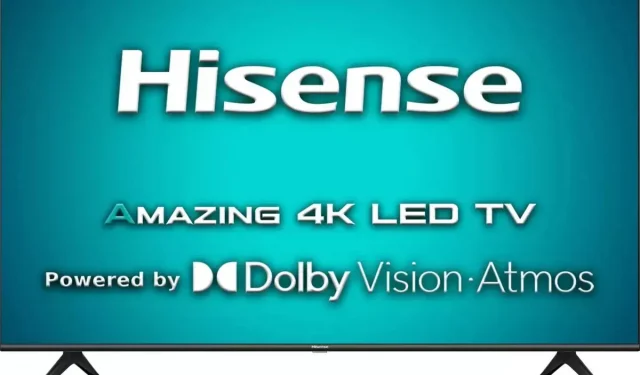
Tänapäeval saab enamik vidinaid Bluetoothi abil teiste seadmetega ühendada. See välistab vajaduse segaste ühenduste järele ja lihtsustab ühendusi.
Lisaks saate Bluetoothi abil ühendada Hisense Smart TV-ga bassikõlari, väliseid heli- ja videoseadmeid. Mõnel inimesel on aga probleeme Bluetoothi kasutamisega Hisense Smart TV-ga täiendavate vidinate ühendamiseks.

Paljud Hisense’i teleriomanikud võivad küsida, kas Hisense’i nutiteleritel või nende enda teleritel on Bluetooth. Lühike vastus: “Jah” – sellel on kõik põhifunktsioonid, mis nutiteleril peaksid olema.
Kuigi see sõltub kahtlemata teie Hisense’i telerist, on Hisense’i nutitelerites Bluetoothi võimalus. Oletame, et te ei tea, kuidas Hisense Smart TV-s Bluetoothi lubada.
Ära karda; Täna näitan teile, kuidas pääseda juurde oma Hisense Smart TV-s Bluetoothile. Bluetoothi funktsiooni aktiveerimiseks järgige lihtsalt allolevaid juhiseid.
Kas Hisense teleritel on Hisense Smart TV-l Bluetooth?
Jah, Hisense nutiteleril on Bluetooth. Hisense võimaldab ühendada Bluetoothi ja ühendada teleri. Hisense A6, A60, A6G, A61, A65, A71, A91, H55, H65, H8, H8G, H8G1, H9, L5, U6, U7, U8 ja U9 nutitelerid toetavad Bluetoothi.
Avage Menüü > Seaded > Võrk > Bluetooth ja valige oma seade, et lubada Hisense Smart TV-s Bluetooth. Enne ühenduse loomist veenduge, et teie Hisense’i teler on sidumisrežiimis.
Levinud Bluetoothi probleemide parandused Hisense’i telerites
Kahjuks võib seadmega tekkida probleeme. Teie Bluetooth võib aeg-ajalt kogeda häireid erinevatest allikatest. Teie Wi-Fi häirib teadaolevalt teie Bluetooth-ühendust.
Enamiku traadita seadmete tavaline sagedus tekitab häireid. Häirida võivad näiteks turvakaamerad ja juhtmevabad kõrvaklapid. Bluetooth-ühenduse õige toimimise tagamiseks igas stsenaariumis saate teha mitmeid asju.
Lülitage teler välja ja taaskäivitage see

- Üks võimalus on teler välja lülitada ja taaskäivitada. Ühendage teleri toitejuhe seinakontaktist lahti ja oodake veidi.
- Pärast kaabli lahtiühendamist lülitage teler unerežiimi.
- Vajutage ja hoidke teleri toitenuppu 10 sekundit all.
- Taaskäivitage vidin, mida proovite teleriga ühendada. Pärast seda ühendage teler uuesti ja lülitage seade sisse.
Viige oma Bluetooth-seade eemale

- Hea alternatiiv on Bluetooth-seadme uuesti sidumine Hisense teleriga pärast selle lahtiühendamist.
- Kui seadet kasutate, valige menüüst “Unusta seade”.
- Pärast seadme lahtiühendamist kontrollige mõlema seadme tarkvaraversioone.
- Värskendage kindlasti tarkvara uusimale versioonile, kui see on aegunud.
- Ühendage oma vidin uuesti. Veenduge, et oleksite telerist vähemalt 30 jala kaugusel.
Kuidas ühendada Bluetooth-kõlar Hisense Android TV-ga?
Tuleb märkida, et kõik Hisense’i telerimudelid ei toeta Bluetoothi. Vanemates versioonides oli see probleem tavaliselt. Enne teleri sisselülitamist veenduge, et see lubaks Bluetooth-ühendusi.
- Kontrollimiseks külastage Hisense’i ametlikku veebisaiti . Seal otsige üles oma vidina mudel.
- Kui leiate mudeli, klõpsake selle kuvamiseks. Laaditakse leht kogu teabega teie mudeli funktsioonide kohta.
- Vaadake spetsifikatsioonide vahekaarti ühenduse jaotist.
- Siit saate teada, kas teie teler toetab Bluetooth-ühendusi.
1. Ühendage Hisense’i teler Bluetoothiga
Kui olete kindel, et teie teleril on Hisense teleris Bluetooth-funktsioon, järgige Bluetoothi aktiveerimiseks järgmisi juhiseid.
- Hoidke menüünuppu all.
- Klõpsake paremas nurgas hammasrattaikoonil. See avab lehe “Seaded”.

- Valige Võrk. Mõne mudeli puhul peate võib-olla valima “Kaugjuhtimispuldid ja tarvikud”.

- Valige “Bluetooth”.

- Bluetooth-seadmete otsimiseks klõpsake nuppu Halda riistvara.
- Veenduge, et seadmes, millega soovite ühenduse luua, on sidumisrežiim aktiivne. Nüüd valige oma seade või ühendage subwooferiga.
- Pärast lühikest viivitust ilmub üksus ekraanil olevasse loendisse. Valige vidin, millega soovite ühenduse luua.

- Lühikese aja jooksul seadmed seotakse ja ühendatakse. Teile saadetakse teade, et seade on seotud.
2. Lülitage Hisense VIDAA Bluetooth sisse.
Hisense on loonud VIDAA operatsioonisüsteemi tänapäevaste nutitelerite jaoks. See on loodud nii kasutajasõbralikuks kui ka elujõuliseks, muutes selle hõlpsaks õppimiseks ja kohandamiseks teie ainulaadsete vajadustega. See võib teha ka Bluetoothi kättesaadavaks.
- Liikuge kaugjuhtimispuldi abil oma Hisense teleris seadete juurde.
- Siis on suvand “Võrk” see, mida vajate.
- Pärast seda valige Bluetooth, seejärel lubage see funktsioon järgmisel paneelil.
- Seejärel tuleb seade, mida soovite ühendada, lülitada leitavusrežiimi.
- See peaks ilmuma teie teleri läheduses olevate seadmete loendis.
- Kui olete selle teinud, klõpsake pärast soovitud seadme valimist nuppu “Ühenda”.
- Vajadusel selle hilisemaks lahtiühendamiseks klõpsake nuppu Unpair.
3. Ühendage Hisense’i teler iPhone’iga.
Hisense telerite operatsioonisüsteem on Android. Android-telefonide ja muude seadmete ühendamine on väga lihtne. iOS-iga võib see aga keerulisem olla.
IPhone’i sidumiseks Hisense’i teleriga on mitu võimalust ja see on hea. Need nõuavad aga paar sammu rohkem kui Android-telefonid.
Kasutage HDMI-kaablit

- Ostke HDMI-Lightning kaabel. Selle kaabli abil saate ühendada oma telefoni ekraani teleriga.
- Ühendage HDMI-pistik teleri vaba pessa ja Lightning-pistik telefoniga.
- Teler peab olema sisse lülitatud.
- Vajutage lihtsalt kaugjuhtimispuldi nuppu “Enter”. See avab menüü, mis sisaldab kõiki saadaolevaid sisendallikaid.
- Valige sisendallikaks HDMI, seejärel vajutage sisendallika muutmiseks sisestusklahvi “Enter”.
Kasutage rakendust Mirror

Kui te ei soovi HDMI-d kasutada, võite kasutada mõnda muud rakendust. Saate jagada oma telefoni sisu juhtmevabalt ekraani peegeldamise rakendustega.
- Installige programm.
- Ühendage mõlemast seadmest sama Interneti-võrguga.
- Avage rakendus oma iPhone’is ja teleris.
- Teleriekraanil kuvatakse nööpnõel.
- Paremas nurgas on tärniga ikoon. Pärast vajutamist sisestage tihvt.
- Ekraani jagamise alustamiseks klõpsake nuppu “Alusta peegeldamist”.
- Juhtkeskusele juurdepääsuks nipsake avakuval üles. Seejärel valige Ekraani peegeldamine.
- Lõpuks jälgige oma teleri nime kuvamist. Seejärel klõpsake nuppu “Alusta leviedastust”.
Milliseid kõrvaklappe peaksin teleri jaoks kasutama?
Kui otsite oma nõuetele vastavaid kõrvaklappe, saate valida paljude valikute vahel, mis võivad segadusse ajada. Parimate kõrvaklappide valimisel tuleb arvestada paljude teguritega.
Kinneliku heli saamiseks veenduge, et teie kõrvaklapid ühilduvad teleriga ja neil on üldiselt vastuvõetav heli.
Bluetoothi saatja on kasulik Bluetoothi juhtmevabade kõrvaklappide kasutamisel, mis on tavalisemad kui juhtmega kõrvaklapid ja pole saadaval kõigil telerimudelitel.
Kas ma saan oma Hisense teleriga Bluetooth-kõrvaklappe kasutada?
Sarnaselt Fire TV-ga saab Android TV ja Google TV siduda Bluetoothi (Android-põhiste) seadmetega. Bluetooth-kõrvaklappe saate kasutada koos Hisense’i või Sony Android-teleriga, Nvidia Shield-teleriga või TiVo Stream 4K-meediumistriimiga.
Mida teha, kui Hisense Smart TV-l pole Bluetoothi?
Sellises olukorras on 3,5 mm sisendite jaoks kõige parem kasutada Bluetoothi saatjat. Lisaks sellele, et see on uskumatult taskukohane, võimaldab see meil kasutada meie praeguseid Bluetoothi juhtmeta kõlareid.
Need vidinad saavad oma heli juhtmevabalt voogesitada lähedal asuvatesse Bluetoothi helivastuvõtjatesse, ühendades need teleri kõrvaklappide väljundiga. Näiteks juhtmevabad kõrvaklapid, juhtmevabad kõlarid ja isegi Hi-Fi seadmed.
Kuidas ühendada Bluetooth teiste teleritega
- Ühendage Bluetooth-kõlar Samsungi teleriga.
- Ühendage Bluetooth-kõlar oma LG teleriga.
- Ühendage Bluetooth-kõlar oma TCL-teleriga.
- Ühendage Bluetooth-kõlar Sony teleriga.
- Ühendage Bluetooth-kõlar Vizio teleriga
- Ühendage oma bluetooth-kõlar Hisense teleriga.
- Ühendage oma Bluetooth-kõlar Roku teleriga.
1. Ühendage Bluetooth-kõlar Samsungi teleriga.
- Bluetoothi toetab teleriga kaasas olev nutikas kaugjuhtimispult.
- Kui te pole kindel, avage Seaded > Heli > Heliväljund.
- Kui teie teler toetab Bluetoothi, leiate Bluetoothi kõlarite loendi valikud.
- Kui teie teler seda menüükonfiguratsiooni ei toeta, vaadake kasutusjuhendit.
2. Ühendage Bluetooth-kõlar LG teleriga.
- Kontrollige kasutusjuhendit, et teha kindlaks, kas teie teler toetab Bluetoothi, sest LG on seda juba mitu aastat oma teleritega kaasanud.
- Kui teler on sisse lülitatud, valige „Seaded”> „Täpsemad seaded”> „Heli”> „Heliväljund”.
- Seejärel valige loendist LG Sound Sync Bluetoothi valimisel “Tuvasta”.
- Valige loendist seade, mida soovite ühendada, ja seejärel valige oma seade.
- Teie seadme kuvamiseks saadaolevate seadmete loendis peab see olema sidumisrežiimis.
3. Ühendage Bluetooth-kõlar oma TCL-teleriga.
- Kontrollige oma kasutusjuhendist, kas teie TCL-teleril on Bluetooth, nagu vähestel.
- Kui jah, lülitage Bluetooth olekusse Sees, avades Seaded > Võrk ja ühenduvus > Bluetooth.
- Seejärel valige “Ühenda uus seade” ja valige vidin, mida soovite ühendada.
- Seadme kuvamiseks saadaolevate seadmete loendis peab see olema sidumisrežiimis.
4. Ühendage Bluetooth-kõlar Sony teleriga.
- Sony XBR-seeria telerid pakuvad Bluetoothi.
- Külastage mudeli tugilehte, et näha, kas teie teler toetab Bluetoothi.
- Kui see on nii, minge teleri kaugjuhtimispuldi abil menüüsse Seaded > Võrk ja tarvikud > Bluetooth.
- Valige Lisa seade, seejärel valige vidin, mida soovite ühendada.
- Teie seade peab olema sidumisrežiimis, et see kuvataks saadaolevate seadmete loendis.
5. Ühendage Bluetooth-kõlar Vizio teleriga.
- Kuigi mõned Vizio telerid on Bluetoothiga kaasas, saab Bluetooth LE (Low Energy) kasutada nutitelefonide ja tahvelarvutite sidumiseks.
- Vizio telerit ja Bluetoothi kõlarit ei saa praegu siduda.
6. Ühendage oma bluetooth-kõlar Hisense teleriga.
- Enamikul Hisense teleritel pole Bluetoothi, seega lugege kindlasti juhiseid.
- Kasutage kaugjuhtimispulti, et valida Menüü > Seaded > Võrk > Bluetooth, et aktiveerida Bluetooth, kui teie teleris on see olemas.
- Valige vidin, mida soovite linkida.
- Seadme kuvamiseks saadaolevate seadmete loendis peab see olema sidumisrežiimis.
7. Ühendage Bluetooth-kõlar Roku teleriga.
- Nii Toshiba kui ka Insignia Fire TV kaubamärgid toetavad tavaliselt Bluetoothi.
- Bluetoothi kõlari ühendamiseks avage Avaleht, Seaded ja Bluetoothi kontrollerid ja seadmed > Muud Bluetoothi seadmed.
- Seade, mida soovite siduda, peaks ilmuma, kui klõpsate nuppu Lisa Bluetooth-seadmed.
- Teie seadme kuvamiseks saadaolevate seadmete loendis peab see olema sidumisrežiimis.
Järeldus
Usun, et olete igast ülaltoodud sammust aru saanud ja nüüd teate, kuidas oma Hisense Smart TV jaoks lähedalasuvat Bluetooth-seadet aktiveerida. Hisense suudab pakkuda enamikku Bluetooth-toega telerimudeleid kõigilt saadaolevatelt kaubamärkidelt. Peaaegu igal nende toodetud teleril on Bluetooth-funktsioon. Saate hõlpsasti luua ühenduse Hisense nutiteleriga Bluetoothi abil.
KKK
Kas Hisense teleril on Bluetooth?
Hisense A6, A60, H65, H8, H8G, H8G1, H9, Laser TV, U6, U7, U8 ja U9 telesarjadel on Bluetooth olemas. Vajutage nuppu Menüü, valige Sätted > Võrk (või Kaugjuhtimispuldid ja tarvikud > Bluetooth) ja seejärel valige oma seade, et lubada oma Hisense teleris Bluetooth.
Kas ma saan Hisense teleriga ühendada Bluetooth-kõrvaklappe?
Android TV ja Google TV seadmed, näiteks Fire TV (põhineb Androidil), saavad ühenduse luua Bluetoothiga. See tähendab, et Bluetooth-kõrvaklappidega saab kasutada mis tahes Hisense või Sony Android TV mudelit ja Nvidia Shield telerit või TiVo Stream 4K meediastriimijat.
Mida peaksin tegema, kui mu nutiteleris pole Bluetoothi?
Saate osta Bluetoothi adapteri, kui teie teler ei toeta Bluetoothi, kuid soovite siiski ühendada Bluetoothi kõlari või kõrvaklapid. Neid saab ühendada tavalise vasaku/parempoolse AUX-helipesaga või 3,5 mm helipordiga (punased ja valged kaablid).
Kuidas ma tean, kas mu teleris on Bluetooth?
Kõiki teleriga kaasas olnud kaugjuhtimispulte saab kontrollida seadete menüüsse minnes. Valige menüüst “Seaded” “Heli väljund” pärast “Heli” valimist. Teie teler toetab Bluetoothi, kui kuvatakse Bluetoothi kõlarite loendi valik.

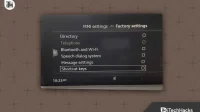

Lisa kommentaar